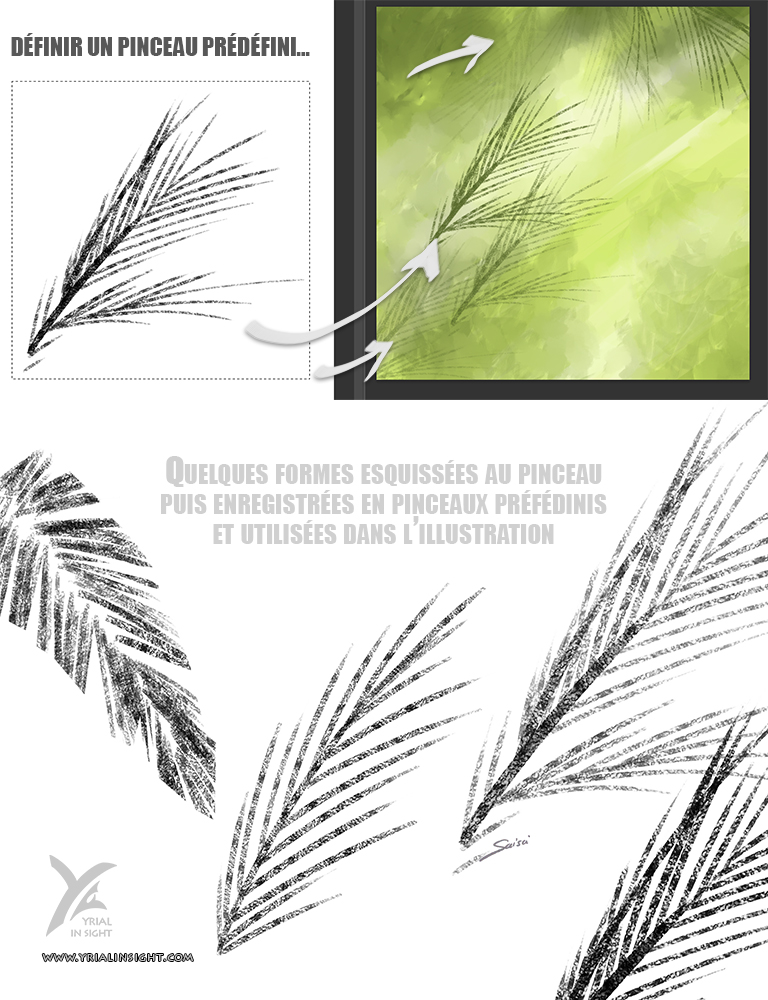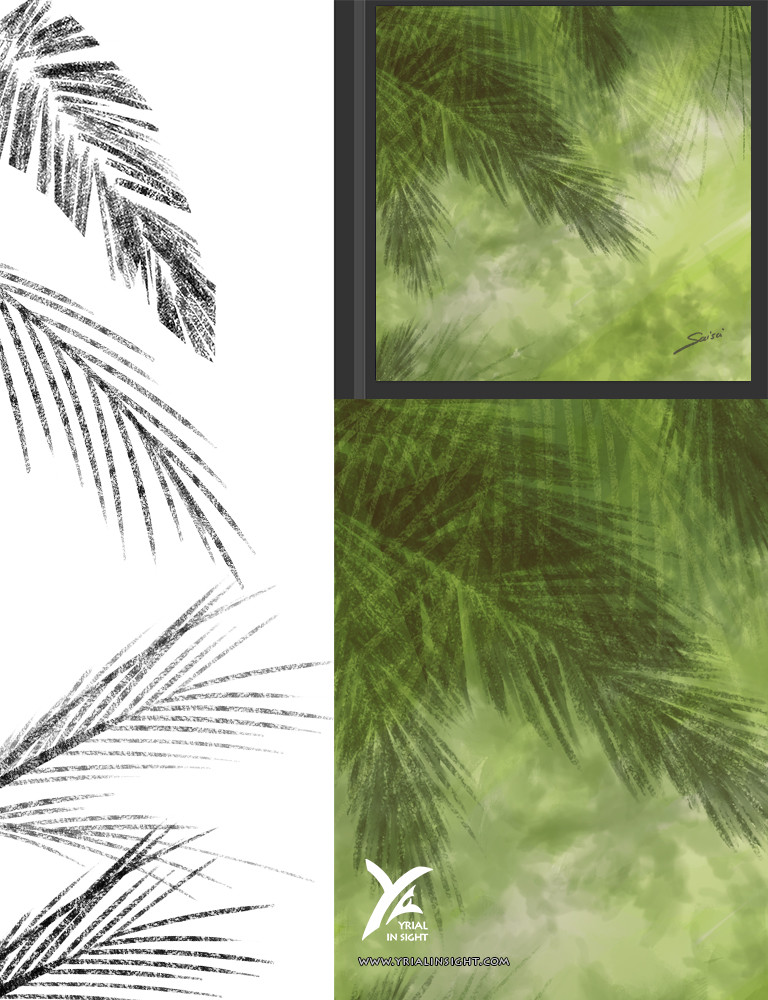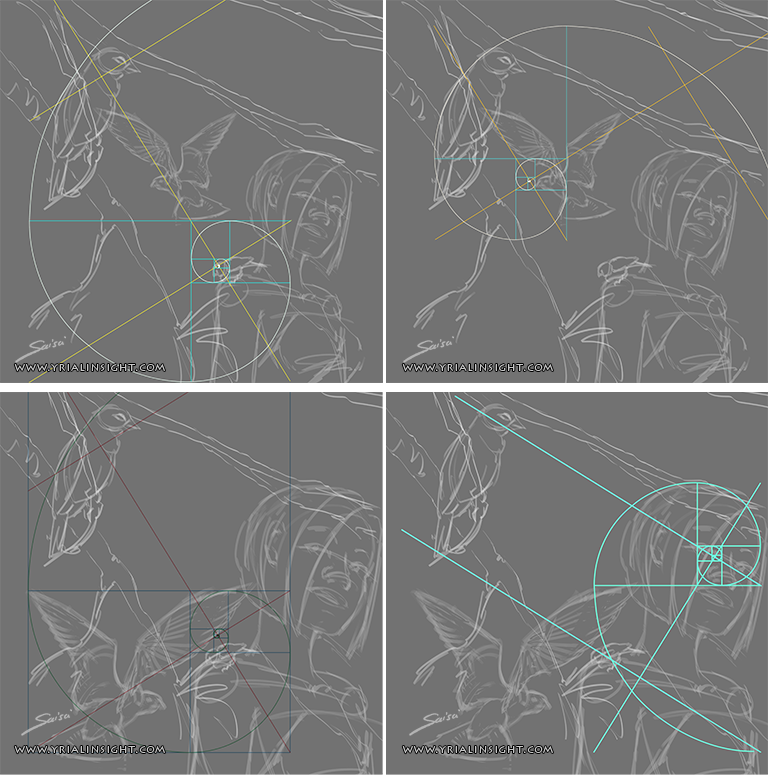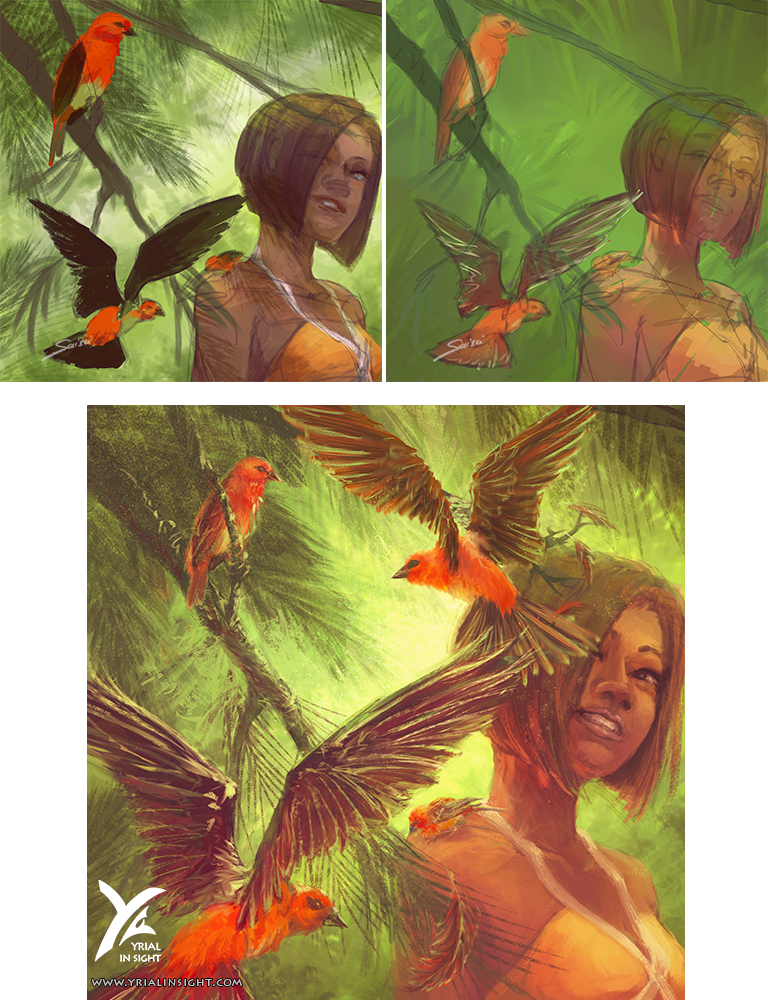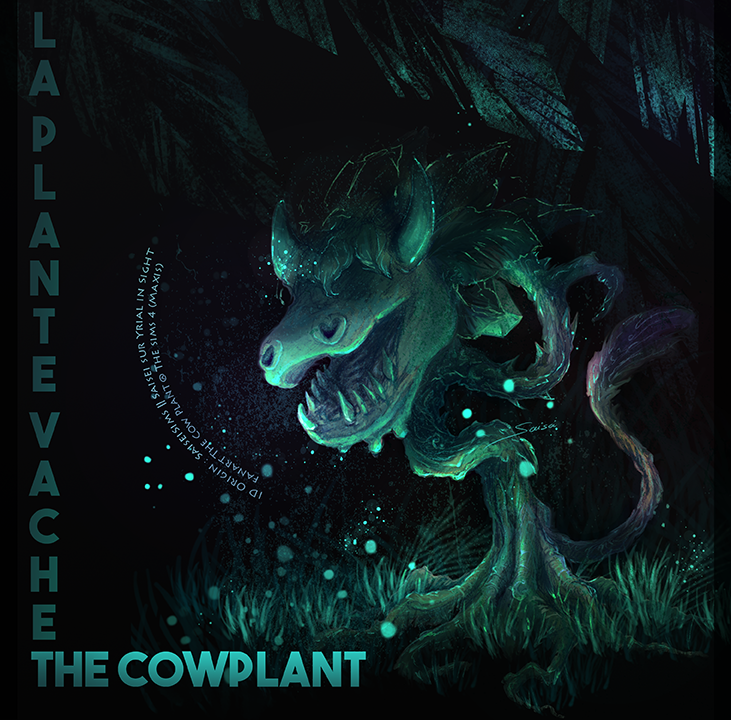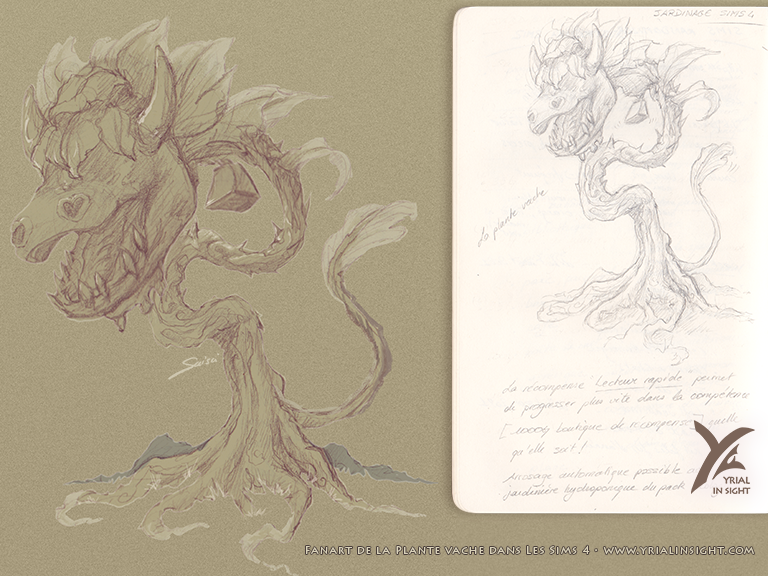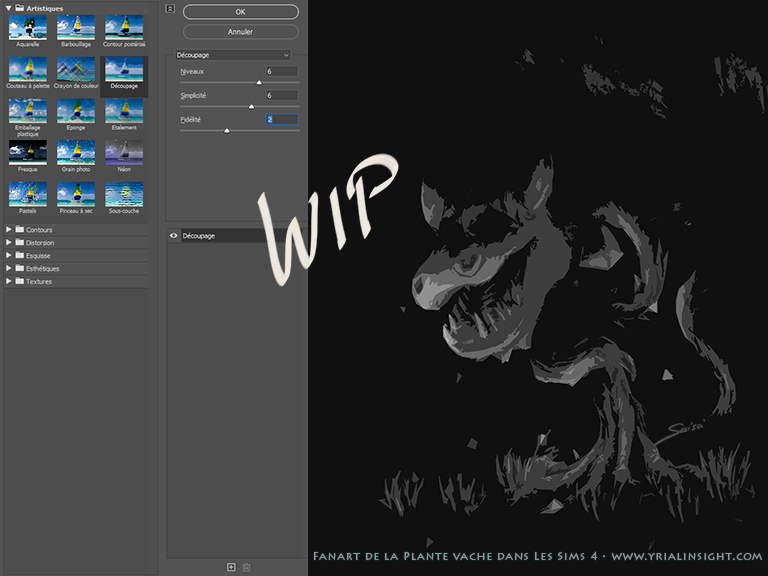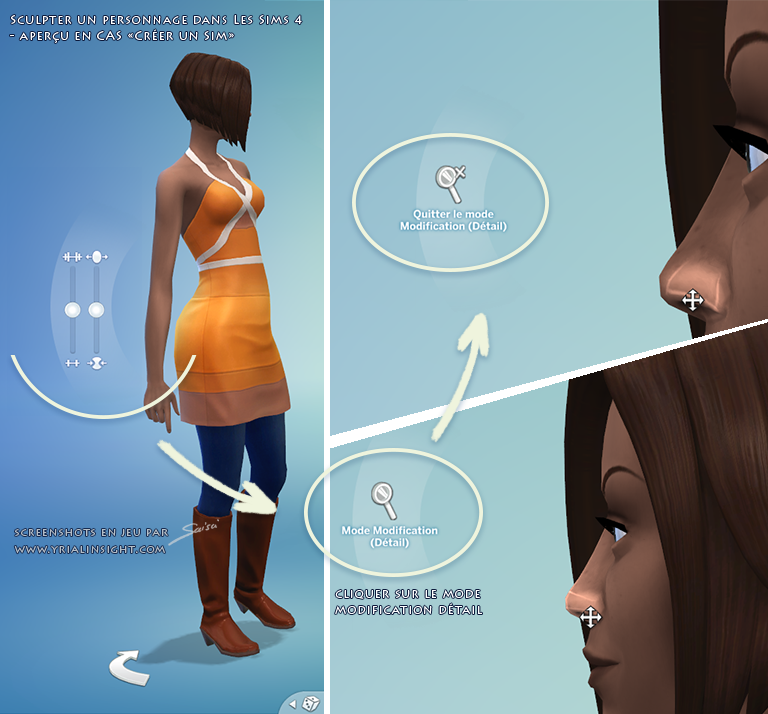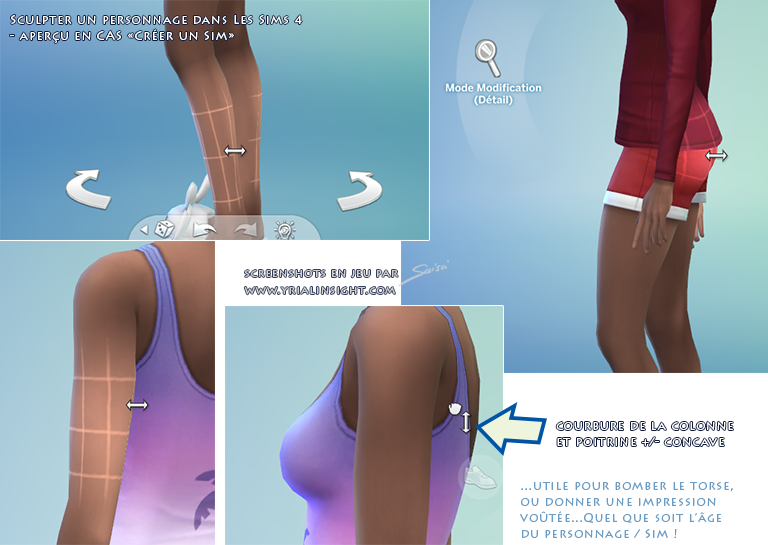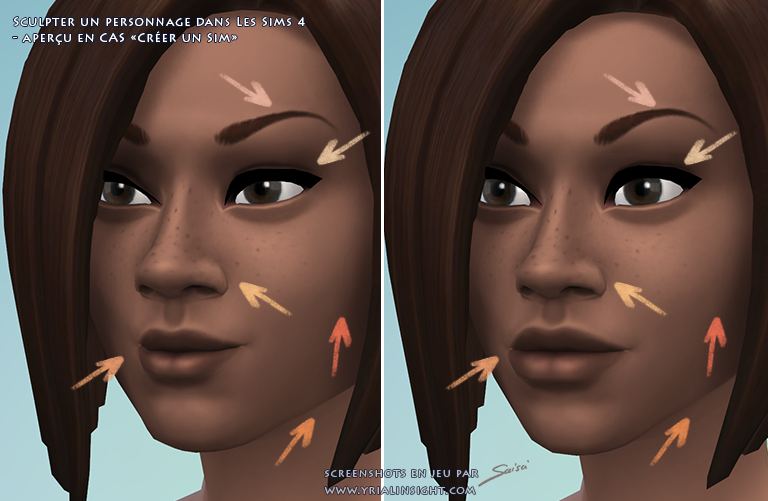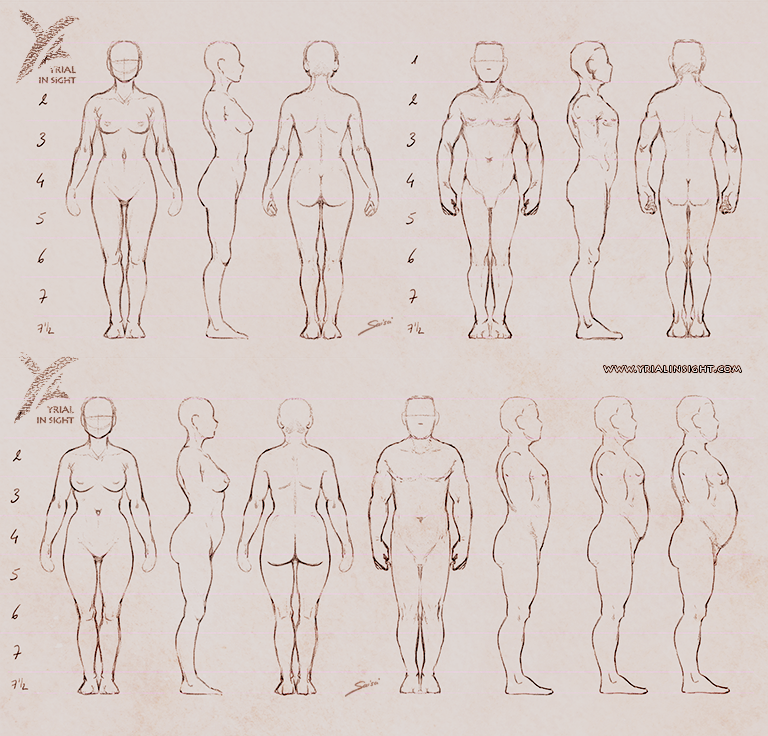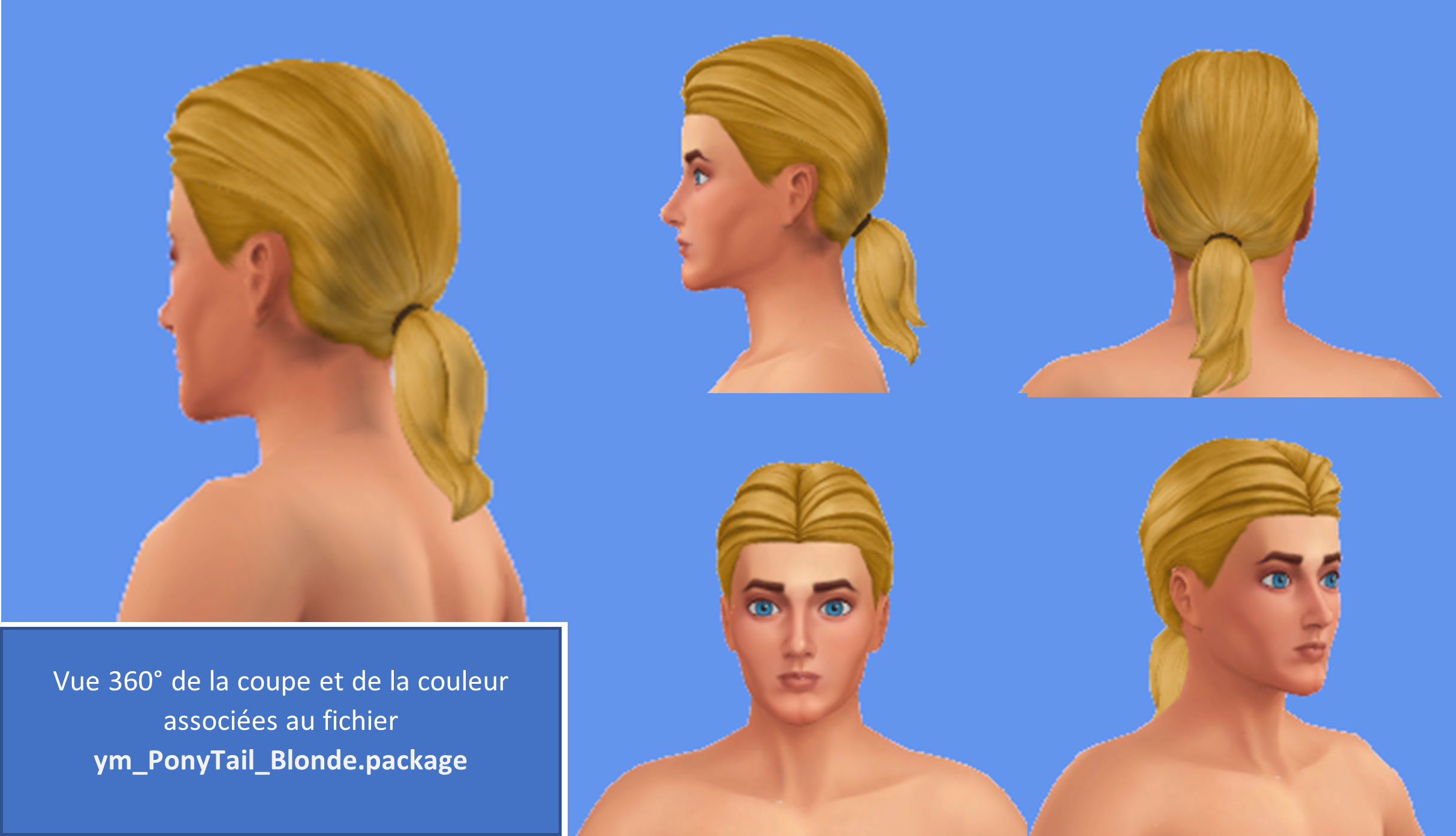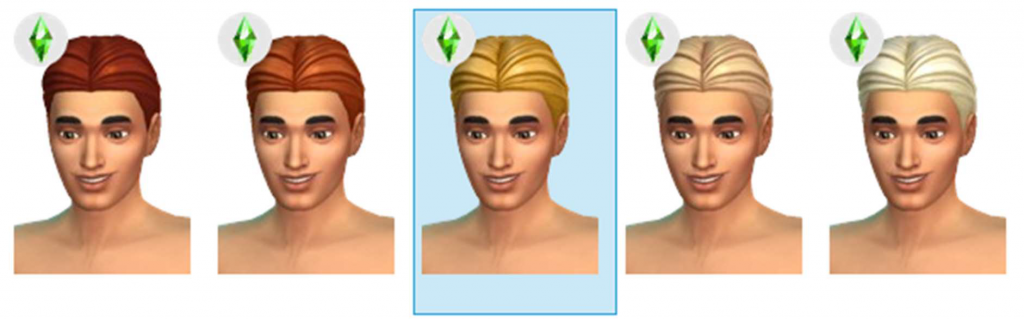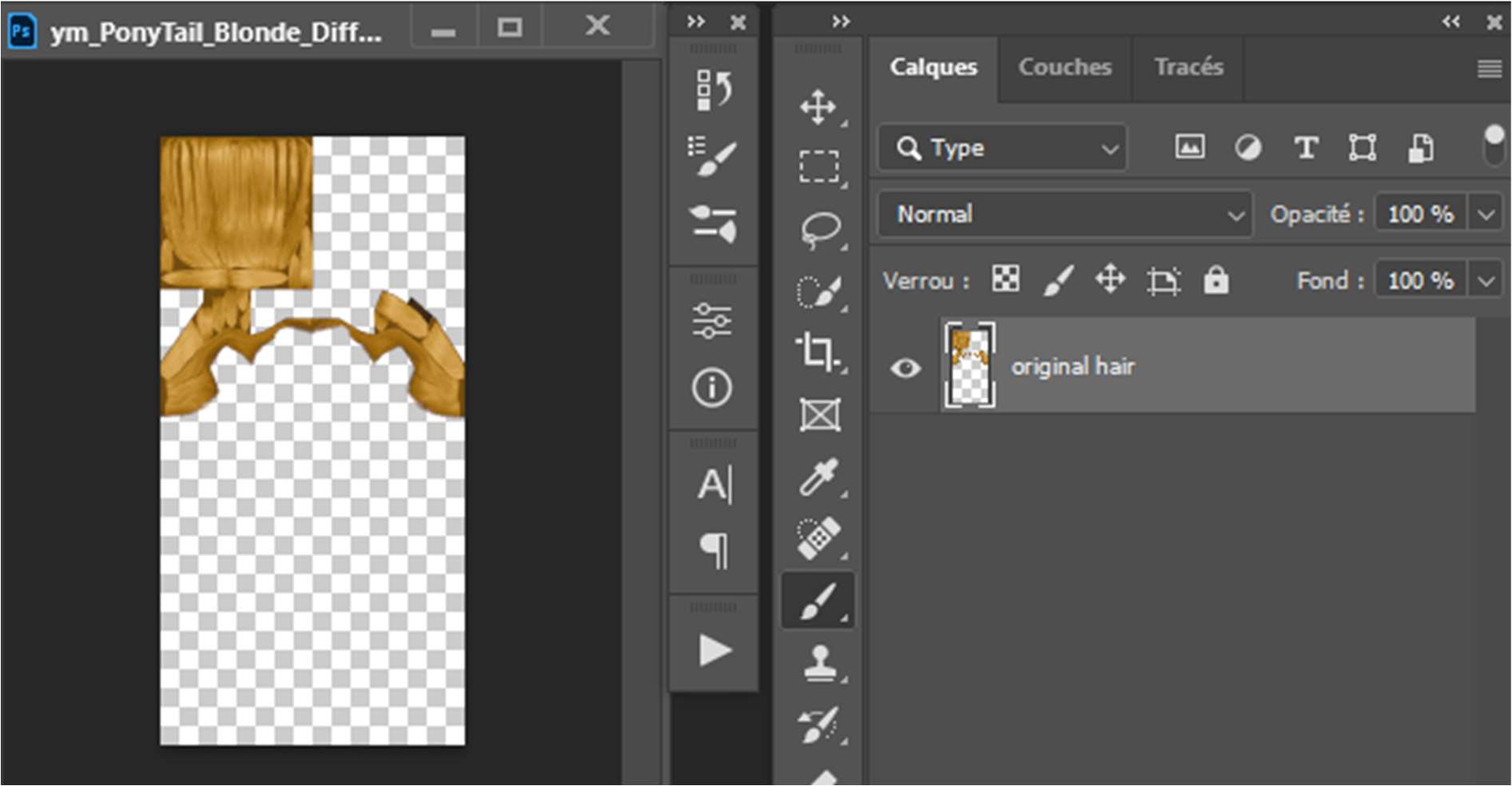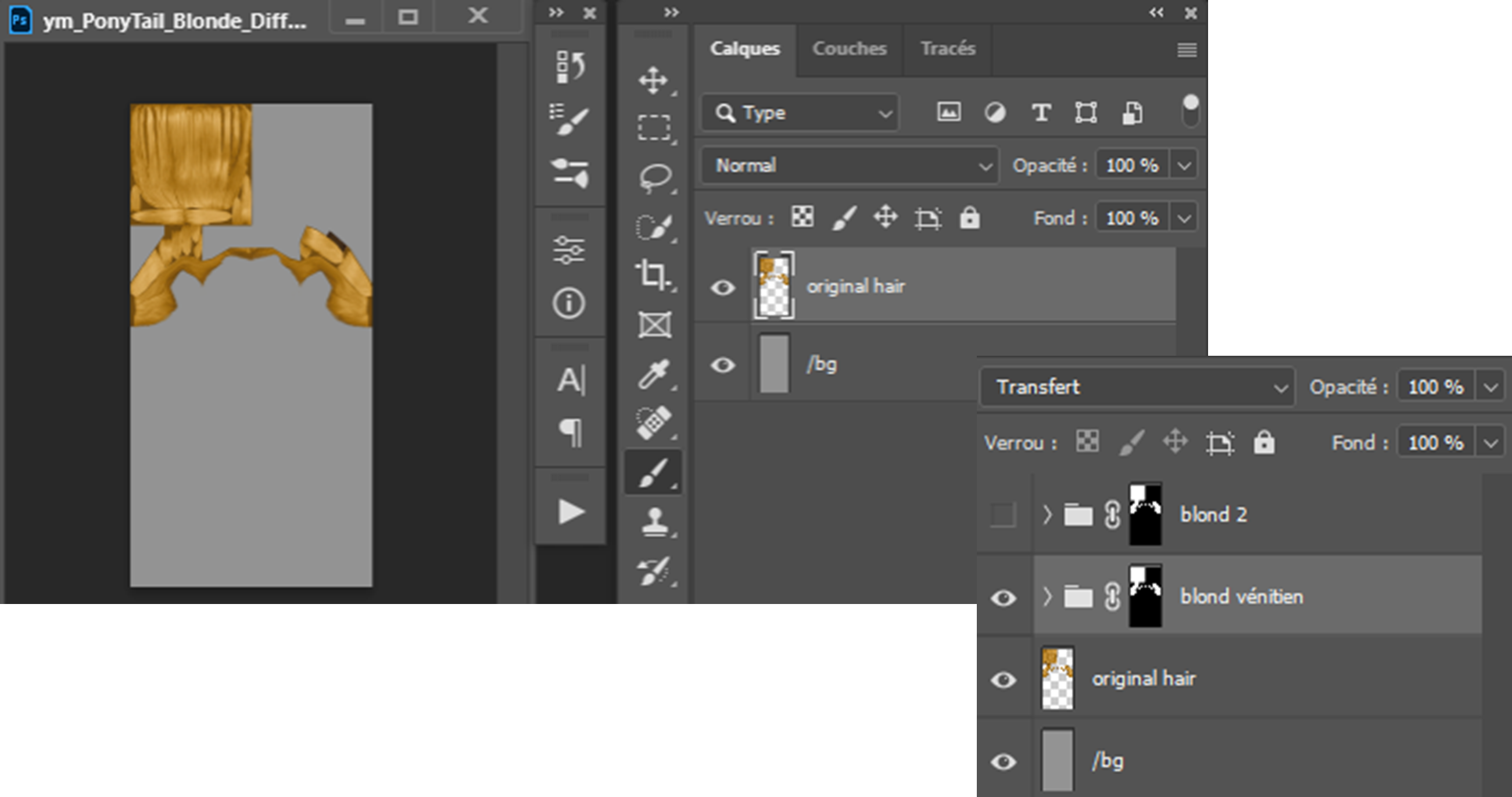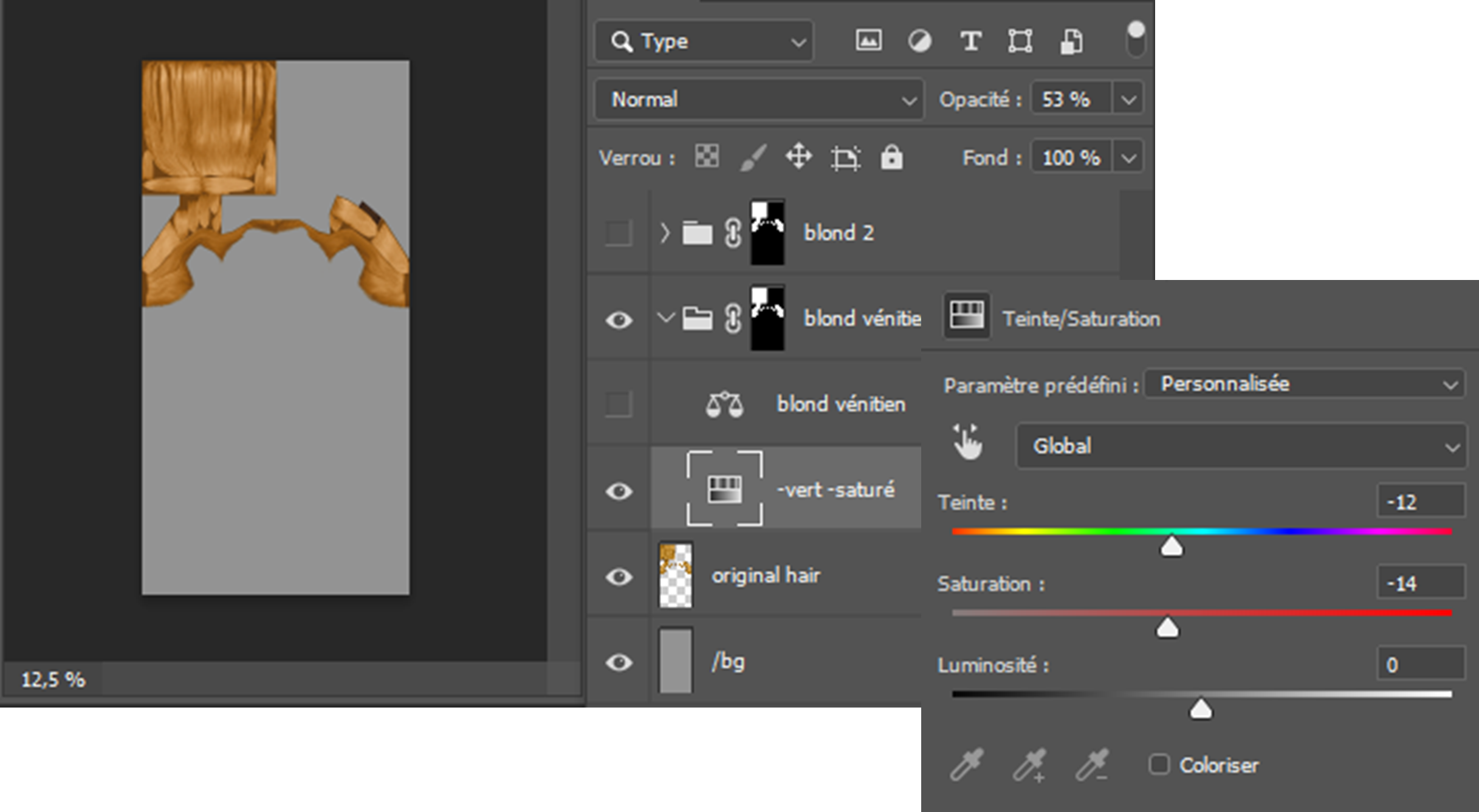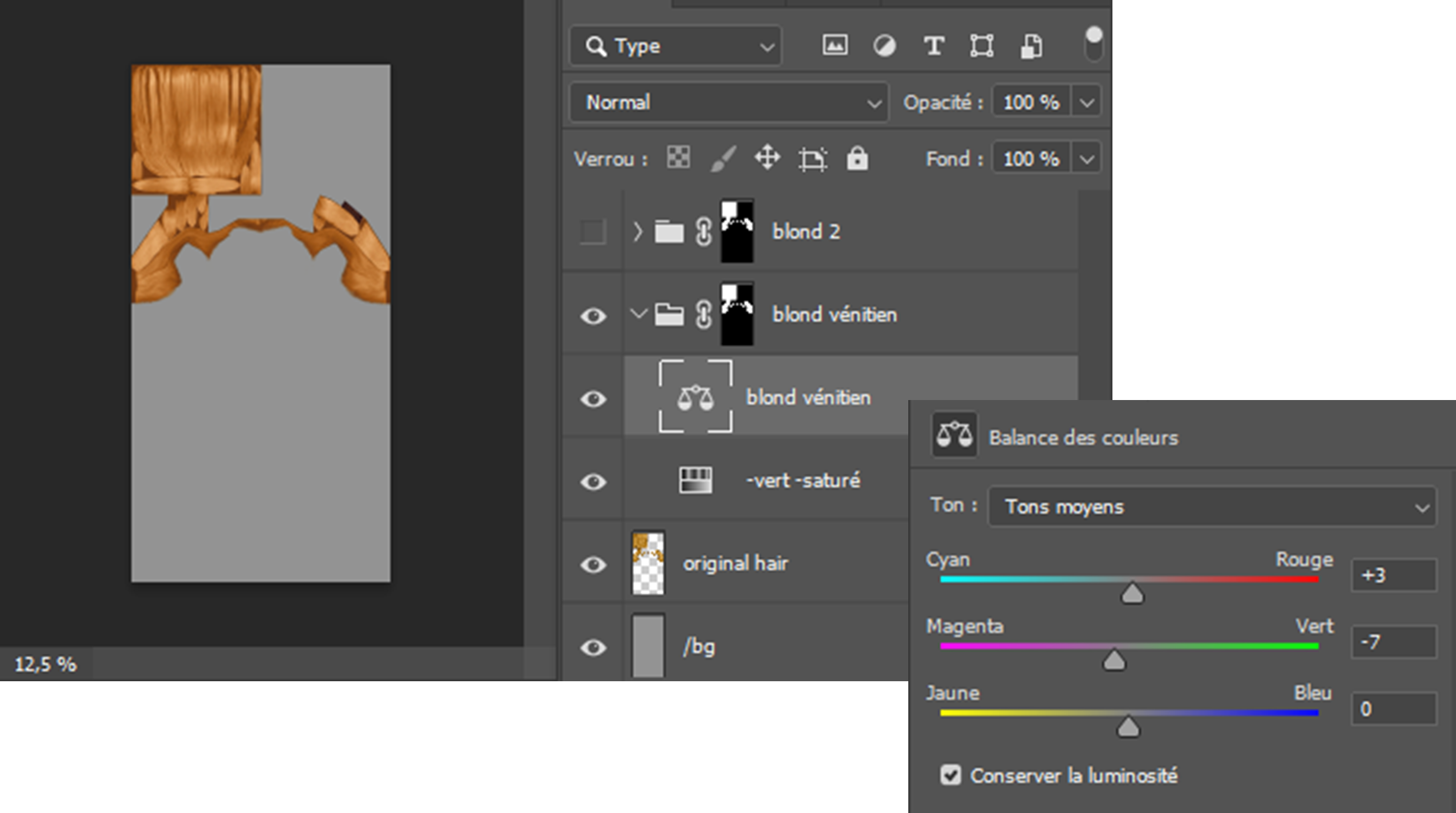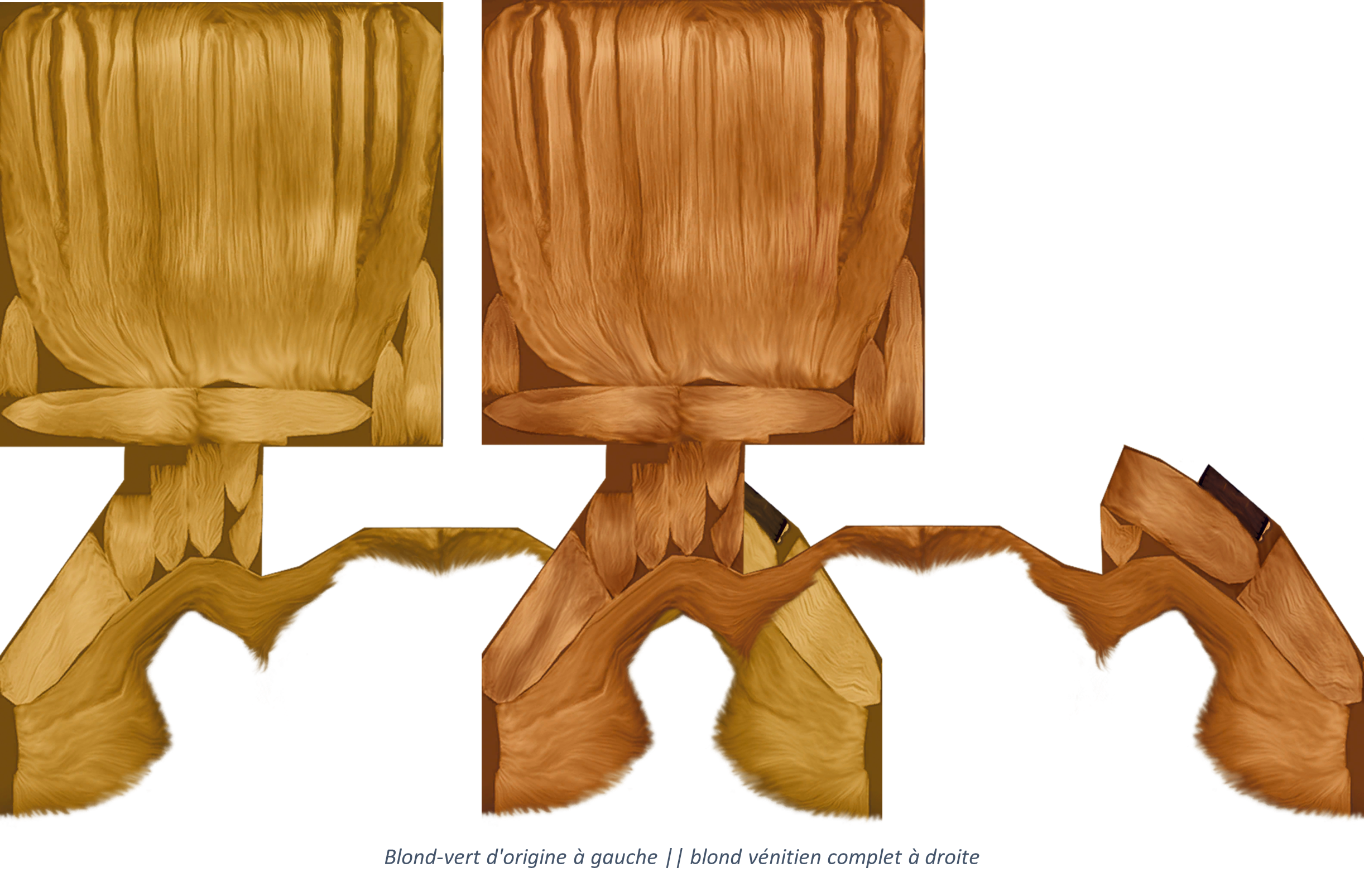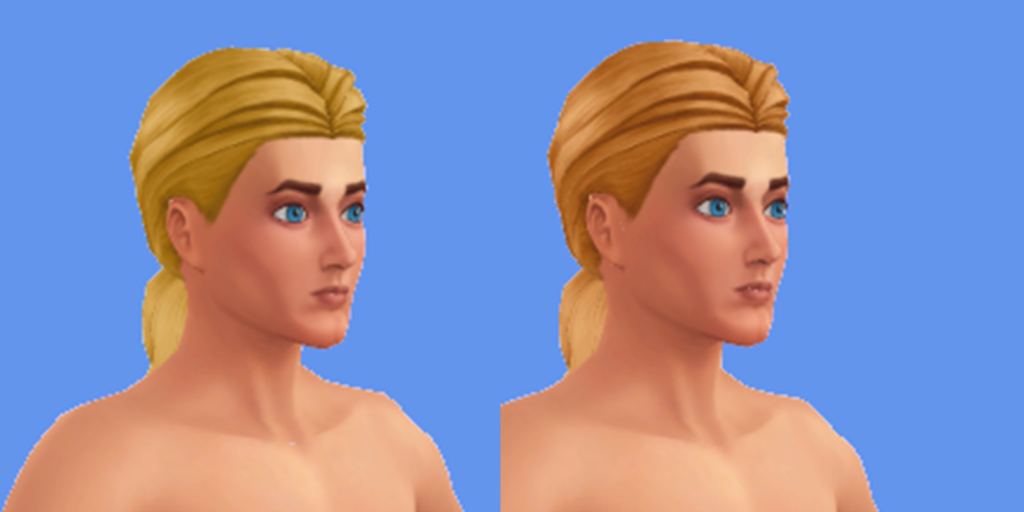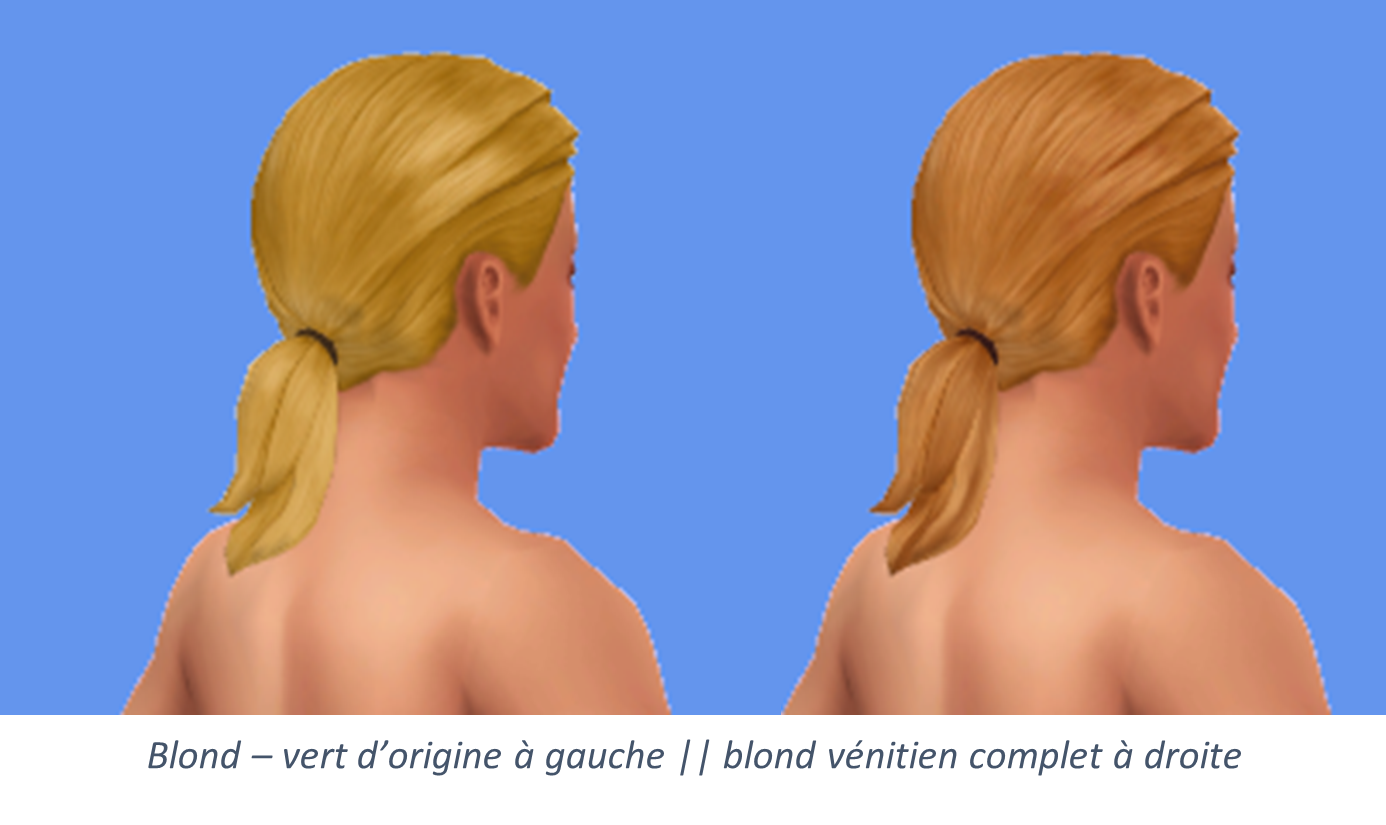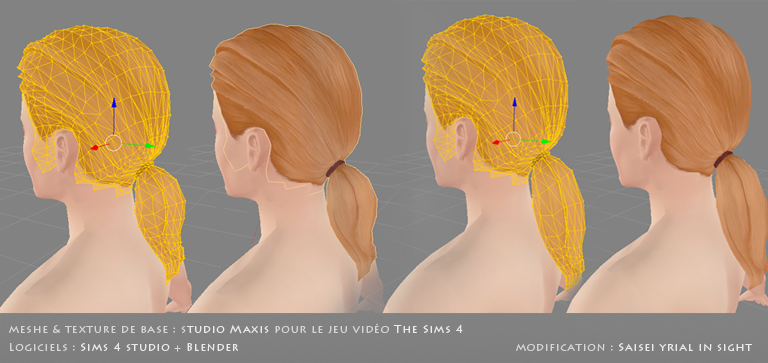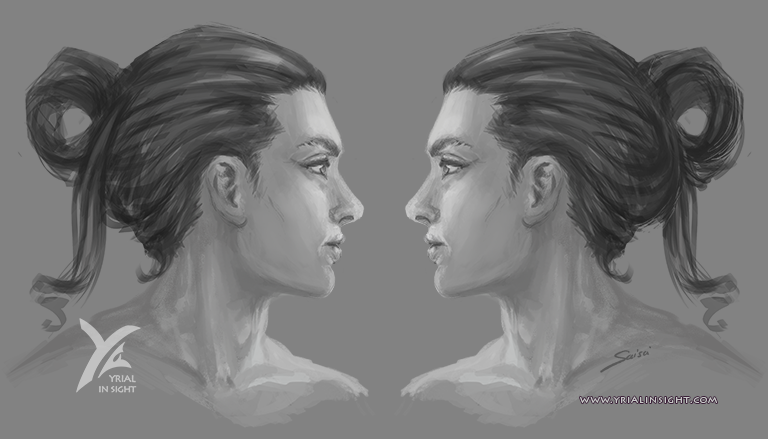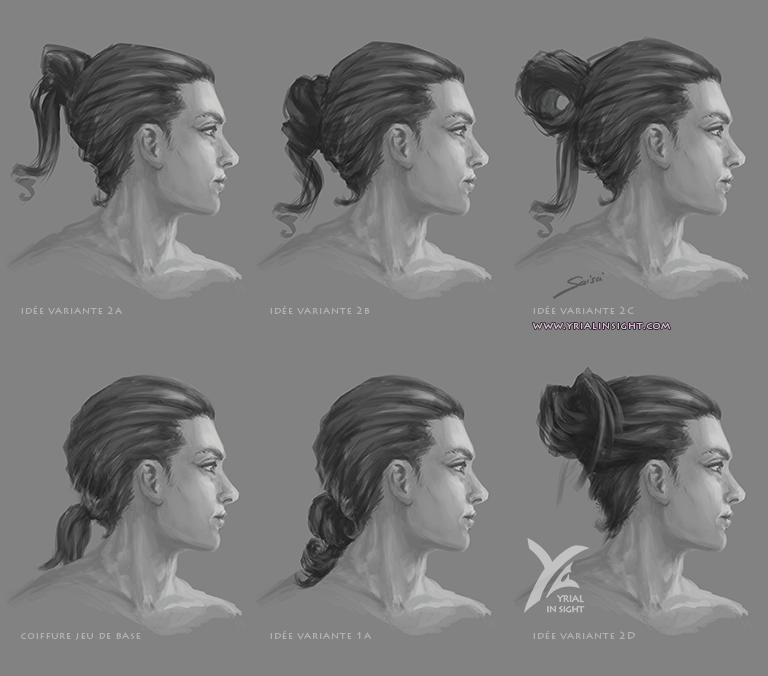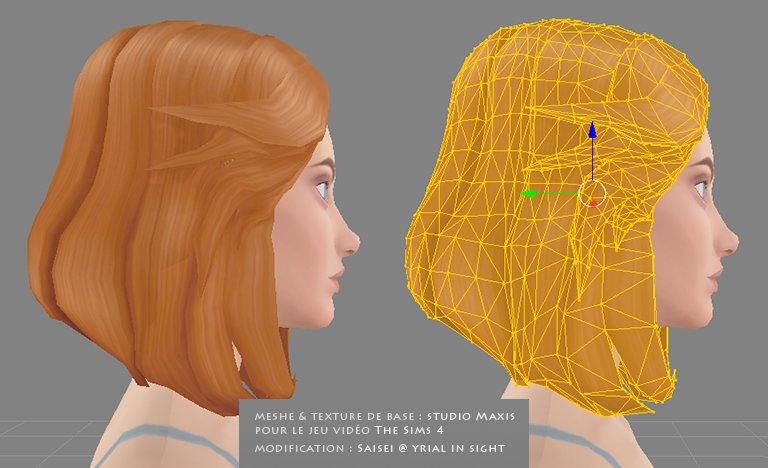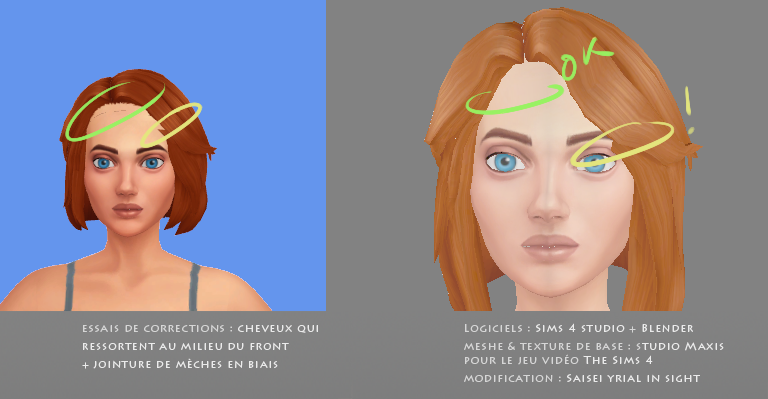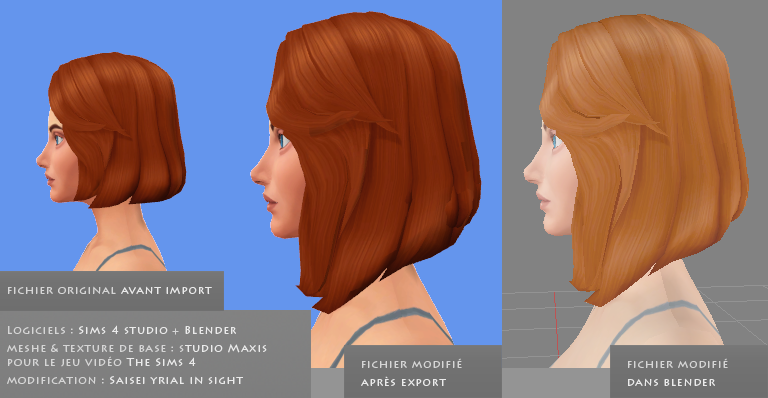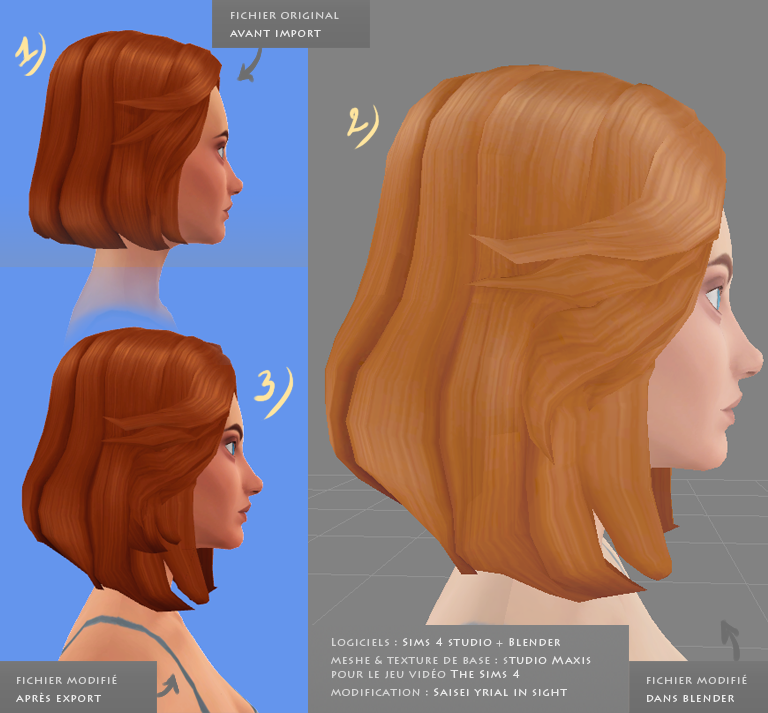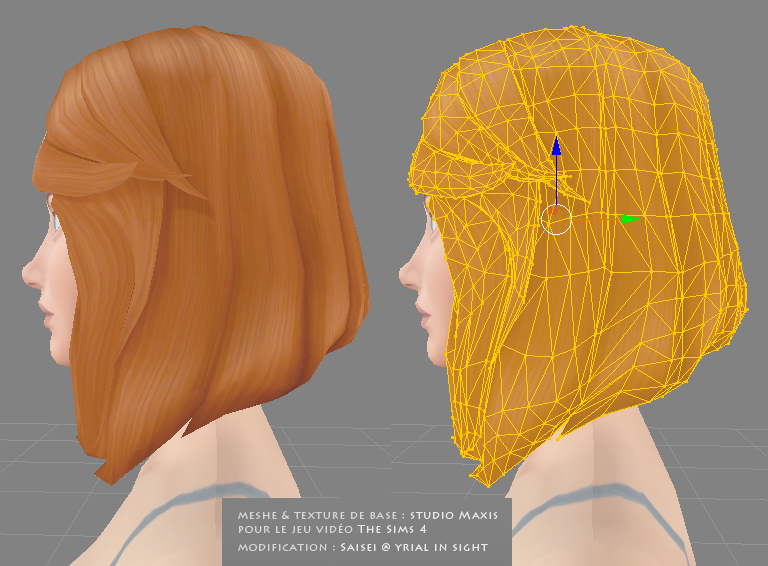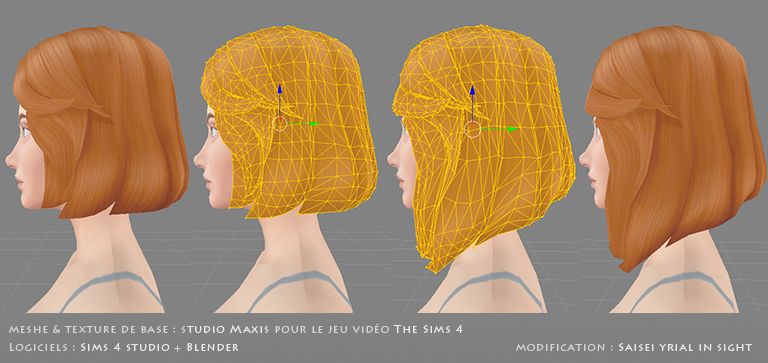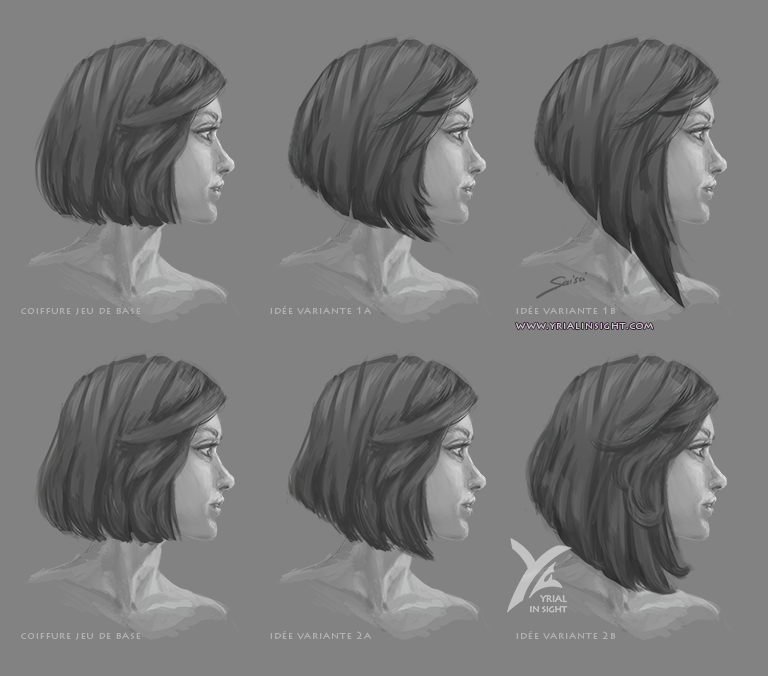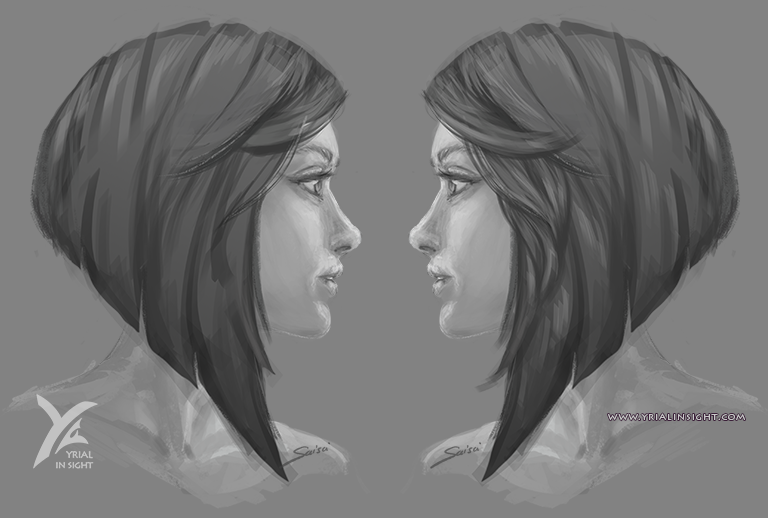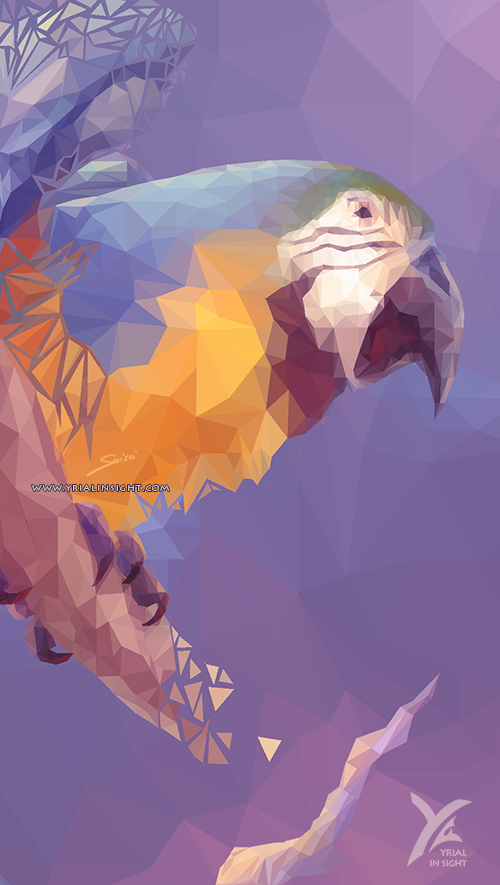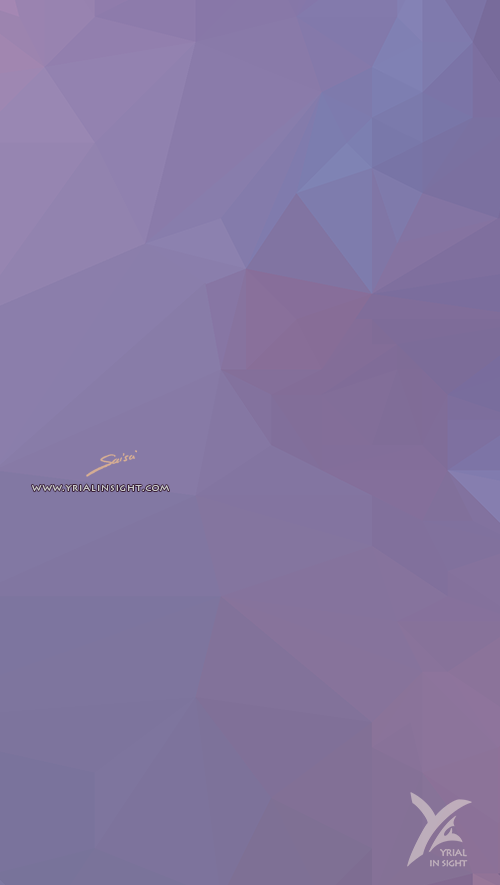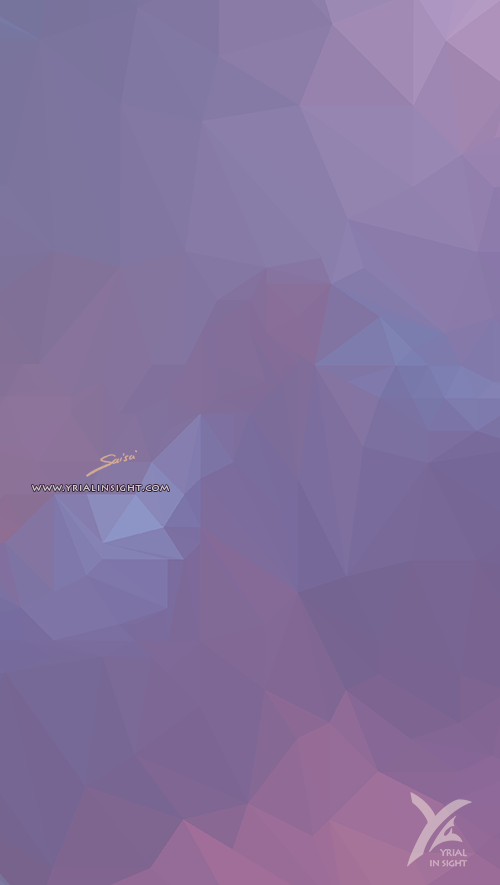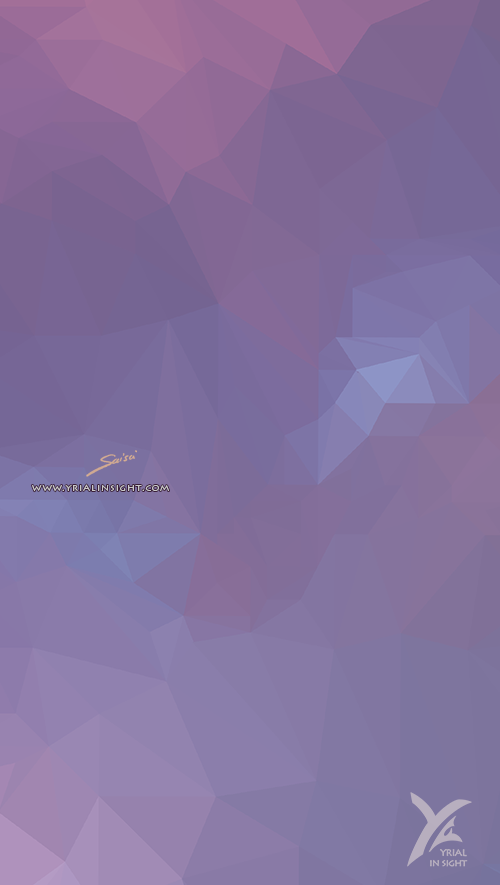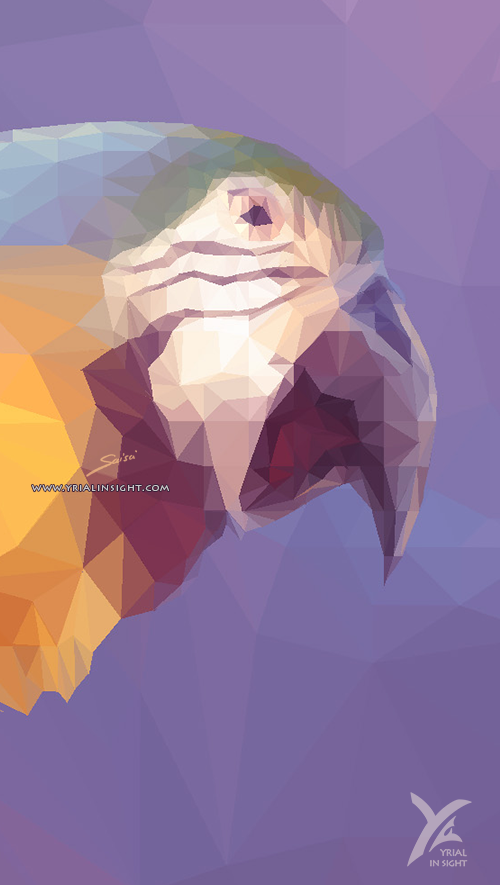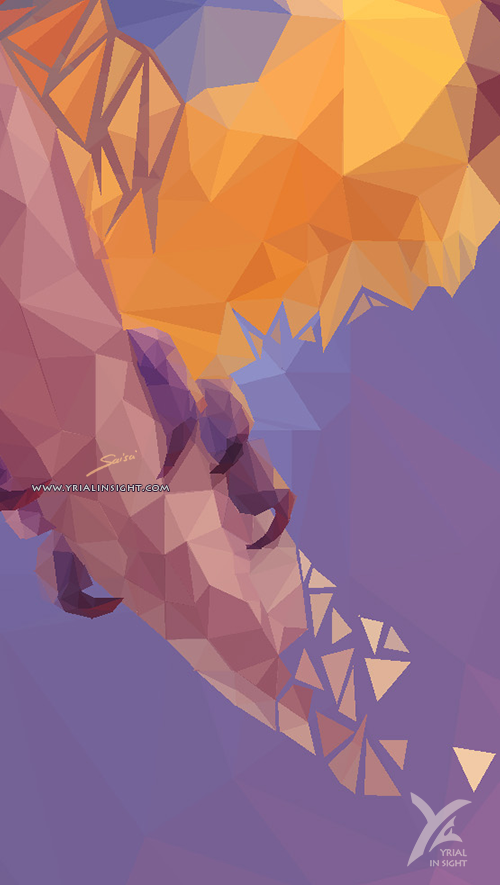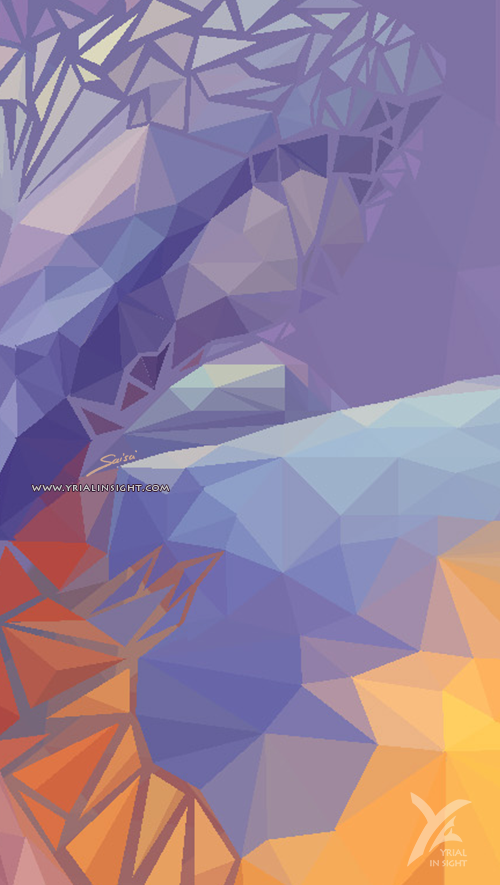Une bouée à la mer, une porte des étoiles couchée ? Entre le besoin de secours et l’ouverture vers un nouveau monde… Voici un premier jet sur la découverte du logiciel 3D.
Dans l’article Mèches en meshes [part.2] j’annonçais : « […] que je devrais apprendre à me servir de Blender séparément avant de poursuivre ^.~ » Je m’y suis mise peu après, mais, j’hésitais à faire part de mes débuts étant donné d’étonnantes et surprenantes incongruités entre les préférences d’édition et leur application.
Donc ! Cette forme s’appelle un Torus et constitue ici une base pour sculpter une pâtisserie – à savoir, un donut ! J’ai commencé à suivre le tutoriel de Blender Guru pour l’apprentissage du logiciel 3D Blender ; ici je dispose de la version 2.80 mais le tuto reste normalement* valable pour toute la série des 2.8x :
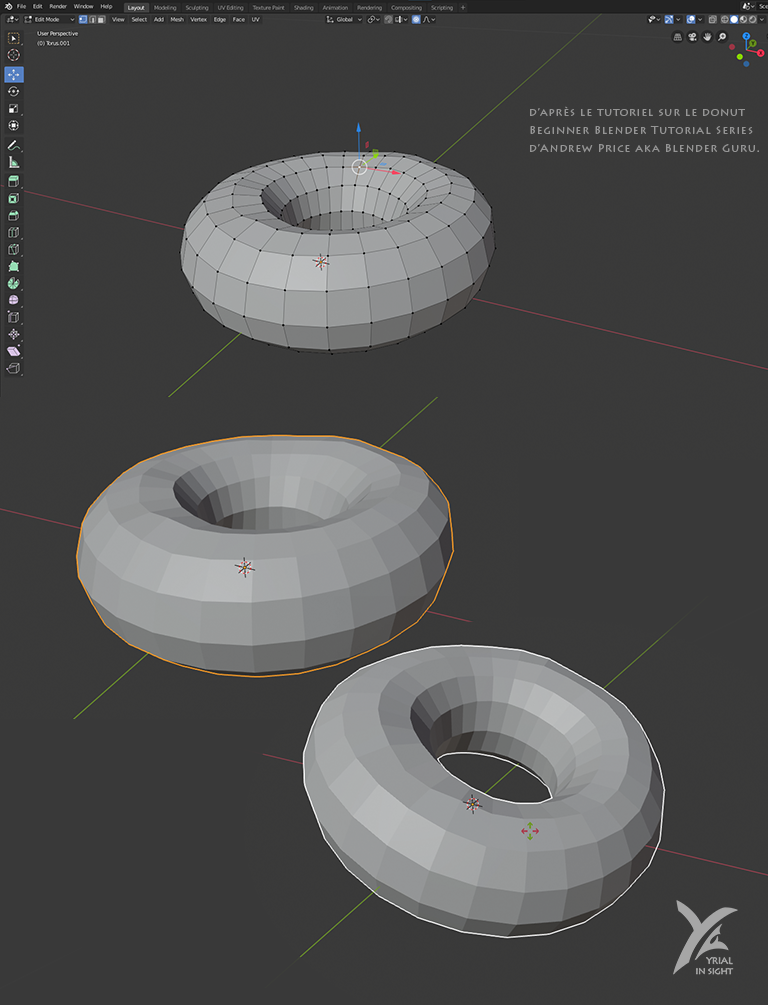
*Normalement oui, car je passe le plus clair de mon temps à chercher quelle touche ou combinaison de touches raccourcis fonctionne : ce que je trouve comme indications dans les préférences de Blender correspond certes à ce que donne l’instructeur mais ne fonctionne pas avec mon clavier. Par exemple :
– la touche « tilde » soit le symbole [ ~ ] ne fonctionne pas, je dois appuyer sur [ %ù ]
– la touche « numpad period key » ou « dot » soit [ . ] doit chez moi être remplacée par [ /: ]
– pour effectuer une bête sélection rectangle, je dois appuyer sur W et parfois spacebar W, or a priori l’instructeur n’en a pas besoin ; souvent d’ailleurs, il m’arrive de devoir jongler, sans raison, entre spacebar G ou G tout seul (Grab), ainsi que pour toute action de type R (rotate), S (scale), etc.
Et ainsi de suite. Je trouve ces combinaisons au hasard, en essayant successivement toutes les touches de mon clavier >.<
Globalement, mon cerveau ressemble à ça à chaque fin de session d’apprentissage et de recherche :
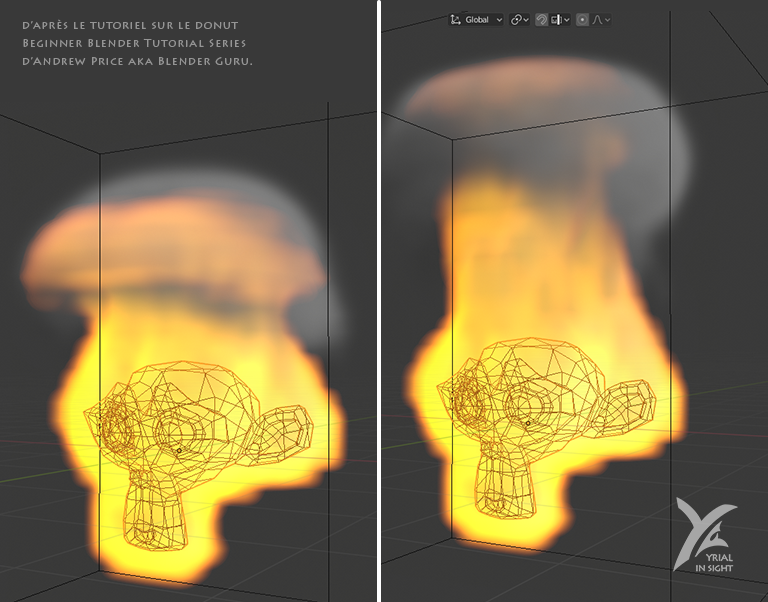
Au passage, il s’agit d’une animation pré-établie et proposée à la fin de la première partie du tutoriel ^o^.
Une fois que j’aurai fait le tour sur le remplacement des fameuses shortcuts ou hotkeys proposées par l’interface de Blender et qu’il me faut manifestement réinventer, je saurai, je pense, apprécier le logiciel pour ce qu’il offre. Je pourrai alors vraiment partager quelque chose de constructif sur le sujet. Dans les deux sens du terme, en maillage construit 3D comme en retour utilisateur ^_~
Sur d’autres logiciels, comme Photoshop, j’emploie systématiquement les touches raccourcis donc je suis convaincue par avance de leur utilité. Clairement, leur usage fait gagner en fluidité dans le processus de création. Mais Photoshop, pour garder l’exemple, lui, est raccord entre ses préférences (menu édition) et leur application au clavier ! Ici, avec Blender, je suis contrainte de devoir essayer, patiemment et au hasard, toutes les touches de mon clavier à chaque étape de création, chaque mouvement à effectuer. Une contrainte qui rend le processus d’apprentissage inutilement long, passablement fastidieux. Donc je prends des notes avec la conversion [touches raccourcis officielles] – [touches raccourcis qui fonctionnent].
Bon. Heureusement aussi, Marie-Aure de Legend Utopia m’a permis de confirmer mes hypothèses en matière de raccourcis !!! Petite précision : elle publie aussi bien des dessins en 2D qu’en 3D et sa galerie s’ouvre en priorité sur ces illustrations 2D. Merci encore Marie-Aure !!!